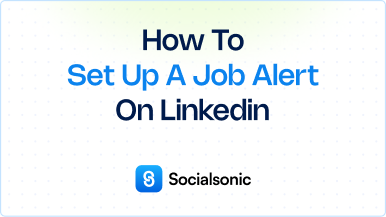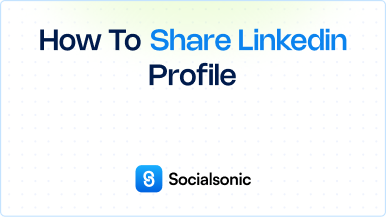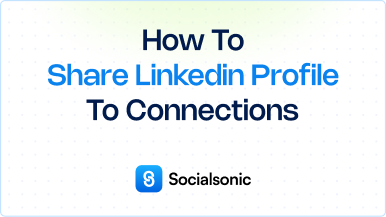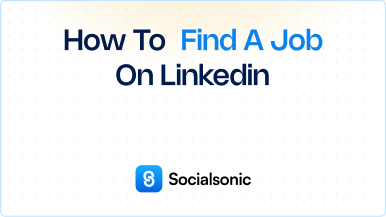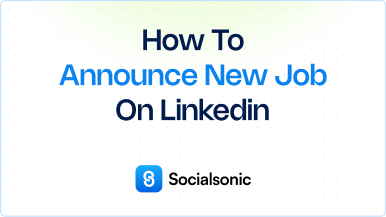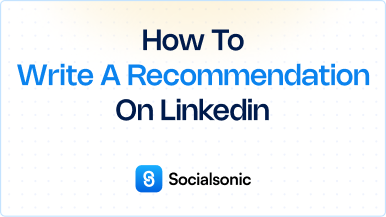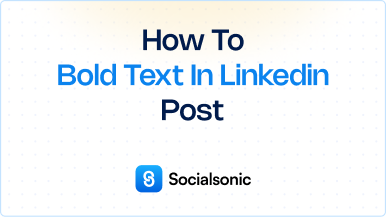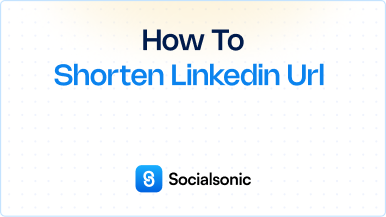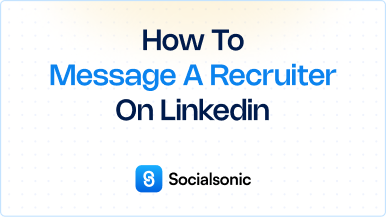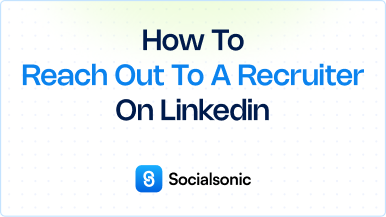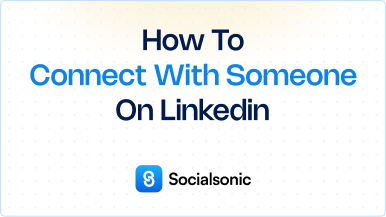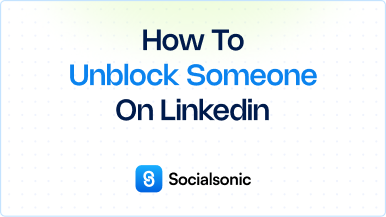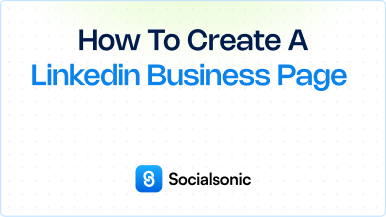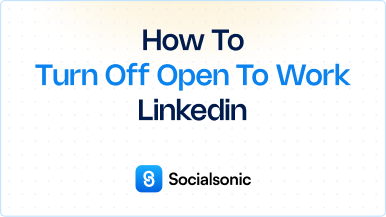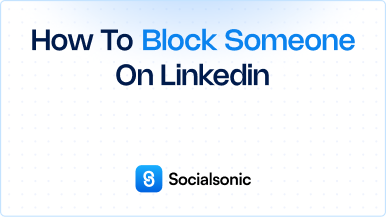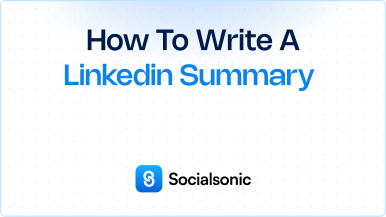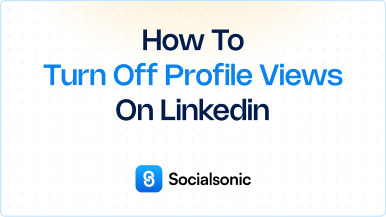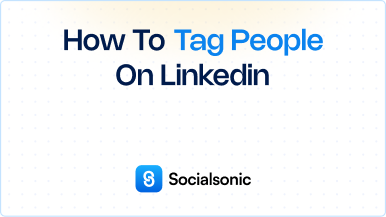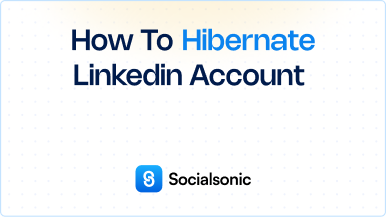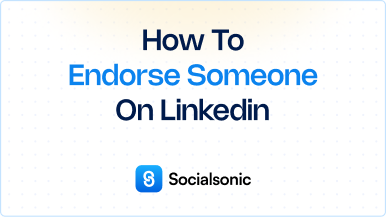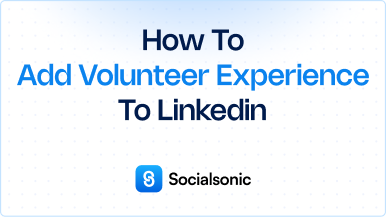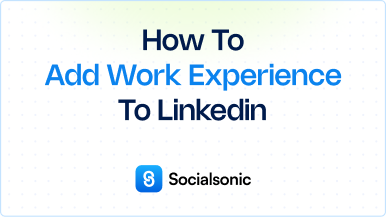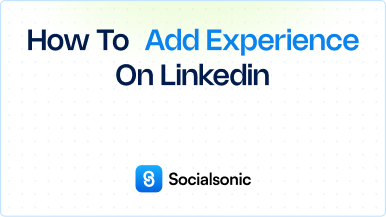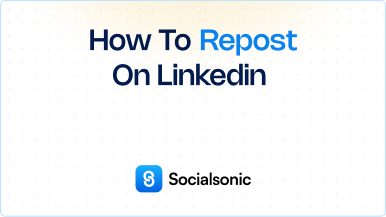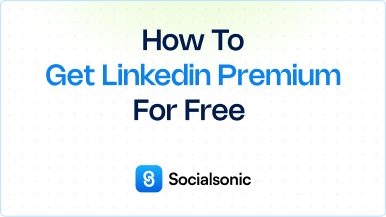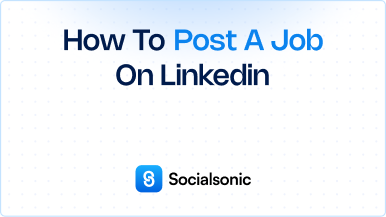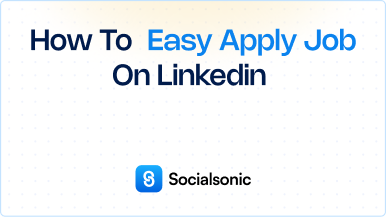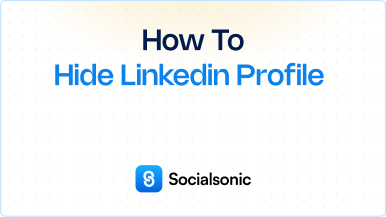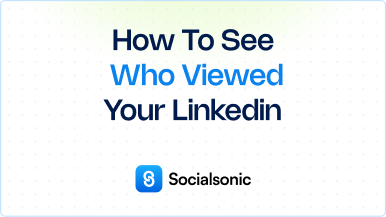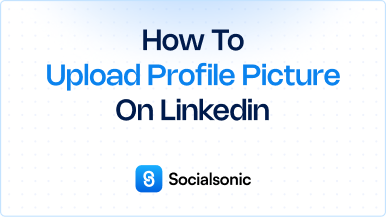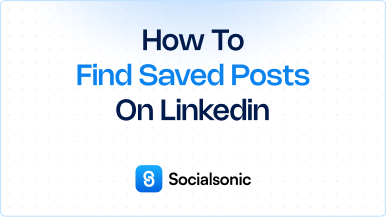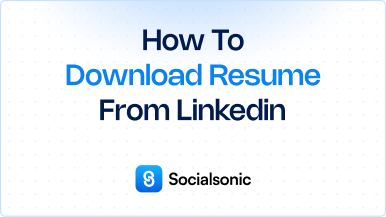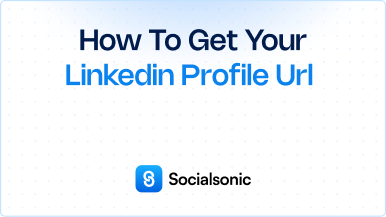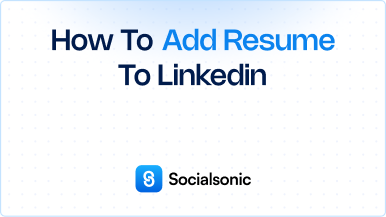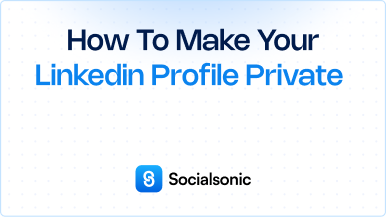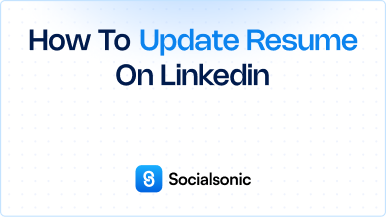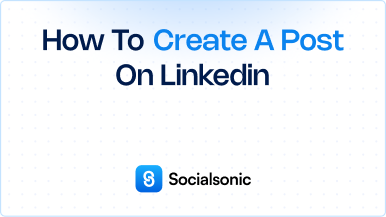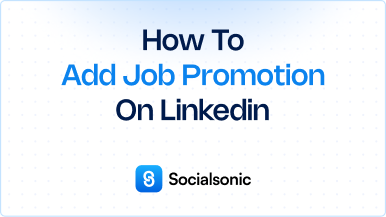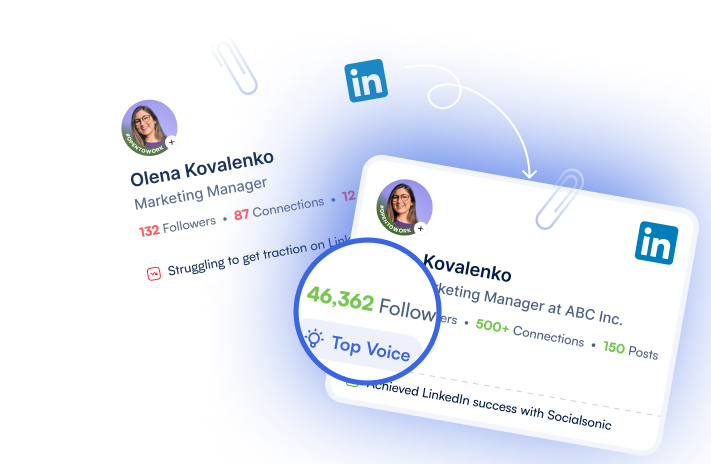How to Remove the Open to Work Badge on LinkedIn: Step-by-Step Guide
Learn how to remove the "Open to Work" badge from your LinkedIn profile in just a few simple steps. Follow this guide to update your LinkedIn profile and manage your job preferences.
The “Open to Work” badge on LinkedIn is a useful feature for job seekers to signal their availability to potential employers. However, there may come a time when you want to remove this badge, whether because you’ve secured a job or no longer wish to advertise your job-seeking status. Follow these simple steps to remove the “Open to Work” badge from your LinkedIn profile.
Steps to removing open to work on LinkedIn
Step 1: Click on Your Profile Picture
First, log in to your LinkedIn account. Navigate to the top right corner and click on your profile picture to open your profile.
Step 2: Click the Pencil Icon to Edit Your Profile
Once you’re on your profile page, look for the pencil icon near your profile photo or headline. This icon allows you to edit different sections of your profile.
Step 3: Click the Text That Says “Delete”
Scroll down to find the section where the “Open to Work” feature is displayed. Click on the text that says “Delete” to begin the process of removing the badge.
Step 4: Click “Delete” to Confirm
A confirmation dialog will appear. Click “Delete” to confirm that you want to remove the “Open to Work” badge from your profile.
Step 5: Refresh the Page to Confirm the Badge is Gone
Finally, refresh your LinkedIn profile page. The “Open to Work” badge should no longer be visible, confirming that it has been successfully removed.
Why You Should Remove the Open to Work Badge
If you’ve found a job or prefer not to openly display your job search status, removing the “Open to Work” badge can help maintain a more professional appearance. It signals that you are no longer actively seeking opportunities, allowing you to update your profile as needed.
Additional Tips for Managing LinkedIn Visibility
- Consider updating your LinkedIn headline to reflect your current status.
- Review your privacy settings to control who can see your job-seeking status in the future.
- Regularly update your profile to reflect career changes and new skills.
By following these steps, you can easily manage your LinkedIn profile and control how you present yourself to your network and potential employers.